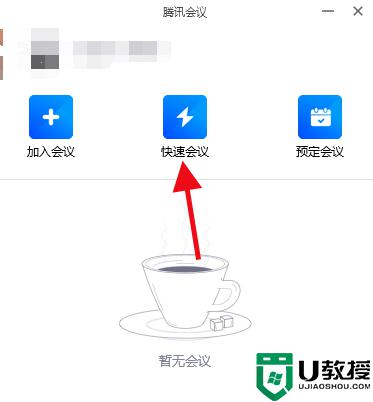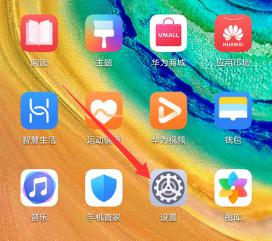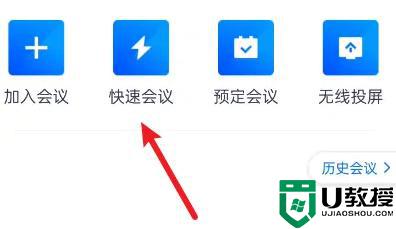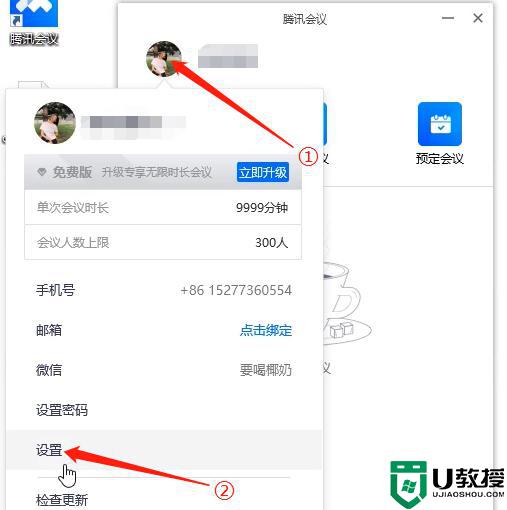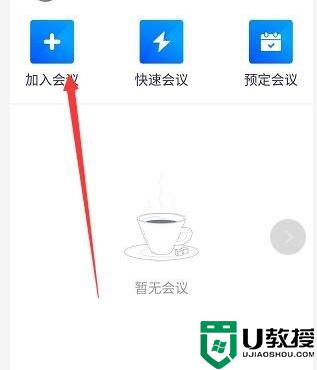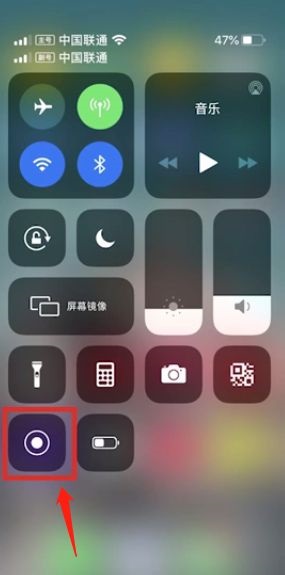腾讯会议怎么样播放电脑音频 腾讯会议播放电脑音频的两种方法
时间:2022-05-17作者:mei
腾讯会议一款音视频会议软件,居家办公或远程会议就可以使用,我们在电脑上使用腾讯会议开会时需要播放电脑音频,那么该怎么设置?大部分用户对此操作不熟悉,关于这个疑问,参考下文两种方法进行设置即可,快来学习吧。
方法一:
1、首先打开腾讯会议pc端,开启会议,在会议界面下方最左端点击打开。
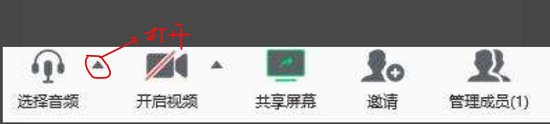
2、然后点击音频选项后出现下方对话框,点击左侧的音频。选择立体声混音即可播放电脑音频。
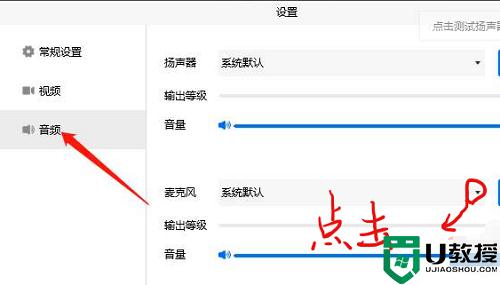
方法二:
1、首先打开win键,然后依次打开“打开控制面板—设备和声音—声音—管理音频设备”。再点击上方的录制。
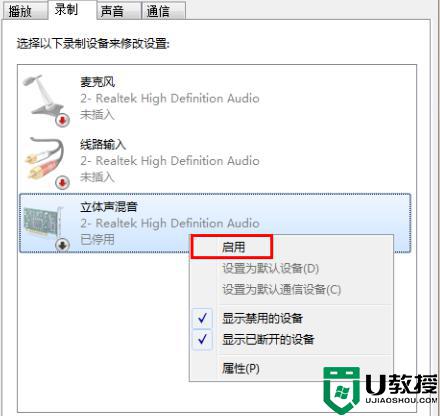
2、随后在空白处用鼠标右击,勾选“显示已禁用的设备”,此时电脑上会出现“立体声混音”图标,然后右击选择“属性”,下方切换为已启用。
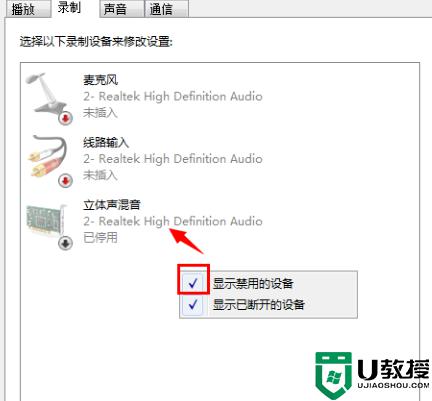
3、如果没有出现设备,怀疑是电脑声卡的问题。需要重新下载驱动,下载并安装完成后,根据提示可能会重启电脑。
腾讯会议软件可以实现多人同时在线会议,如果想在腾讯会议播放电脑音频,可以参考上文两种方法操作。